Ce qui est Serpent ?
Serpent est un virus de cryptage de fichier, appelé ransomware. Habituellement, ces sortes de virus propagent par l’intermédiaire de pièces jointes malveillantes. Tout ce que vous avez à faire est d’ouvrir la pièce jointe erronée et le virus pénètre dans votre ordinateur. Il va crypter vos fichiers à l’aide d’algorithmes complexes et exigera que vous payez pour les récupérer. Nous ne pouvons pas recommander de payer la rançon, comme beaucoup de développeurs ransomware vient prendre votre argent et conserver les fichiers chiffrés. Vous pourriez finir par perdre non seulement vos fichiers, mais également votre argent. Malheureusement, la seule façon d’obtenir vos fichiers est par l’intermédiaire de sauvegarde. Si vous avez sauvegardé tous vos fichiers importants avant l’infection, vous pouvez y accéder après avoir supprimé Serpent. Il est important que vous supprimez d’abord Serpent et ensuite seulement Connectez votre sauvegarde, comme dans le cas contraire, ces fichiers pourraient devenir chiffrés trop.
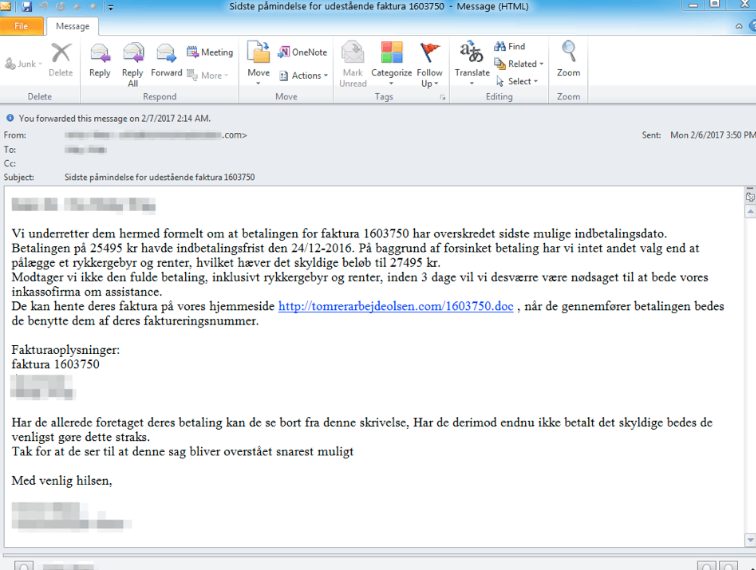
Comment Serpent se propage-t-elle ?
À l’instar de n’importe quel autre ransomware, Serpent se propage via des pièces jointes aux courriels spam. C’est assez étrange que ces virus relativement complexes utilisent manière simple de se propager. Malgré les nombreux avertissements pas à, beaucoup d’utilisateurs toujours ouverte chaque pièce jointe qu’ils obtiennent, a donc infecter leur ordinateur avec ransomware. Jamais ouvert jointes des utilisateurs vous ne connaissez pas sans première s’assurer qu’il est sécuritaire de le faire. Double vérifier l’expéditeur et le contenu de l’e-mail pour déceler tout signe de ransomware et uniquement lorsque vous êtes sûr que c’est sûr à 100 %, ouvrez la pièce jointe. Si vous continuez à être négligents, vous finirez par la suite par avec ransomware.
Que fait Serpent ?
À l’instar de tous les virus ransomware-cryptage de fichiers, Serpentwill crypter vos fichiers et leur accordons l’extension .Serpent. Ainsi vous saurez facilement quels fichiers ont été touchés. Vous découvrirez ensuite les deux messages de rançon identiques dans tous les dossiers qui ont des fichiers cryptés. La note est en danois, donc nous pouvons présumer que le virus vise principalement les utilisateurs de langue danoise. Il vous informe que vos fichiers ont été chiffrées et que vous devez payer pour les restaurer. Les escrocs derrière Serpent demandent Bitcoin 0,75 (environ 800 $ au moment de la rédaction). Si la rançon n’est pas payée dans les 7 jours, le prix pour le décrypteur passera à 2,25 (actuellement environ 2400 $). Ils fournissent toutes les informations nécessaires et payer peut sembler l’option plus évidente, mais nous recommandons vous ignorez les demandes et enlevez Serpent. Même si vous payez, il y a de fortes chances que vos fichiers restera cryptés comme ransomware développeurs ne vous sentez pas obligés de décrypter vos fichiers. C’est pourquoi la sauvegarde est indispensable. Si vous aviez de sauvegarde, vous pourriez juste accéder à vos fichiers dès que vous supprimez Serpent.
suppression de Serpent
Il serait difficile d’effacer Serpent manuellement, comme le virus lui-même est assez complex. C’est pourquoi nous ne recommandons pas l’enlèvement manuel Serpent. Ce que nous suggérons est l’obtention de logiciels anti-malware. Il devrait être en mesure de terminer Serpent sans problème. Malheureusement, vos fichiers restera cryptés, même après que vous éliminez Serpent.
Offers
Télécharger outil de suppressionto scan for SerpentUse our recommended removal tool to scan for Serpent. Trial version of provides detection of computer threats like Serpent and assists in its removal for FREE. You can delete detected registry entries, files and processes yourself or purchase a full version.
More information about SpyWarrior and Uninstall Instructions. Please review SpyWarrior EULA and Privacy Policy. SpyWarrior scanner is free. If it detects a malware, purchase its full version to remove it.

WiperSoft examen détails WiperSoft est un outil de sécurité qui offre une sécurité en temps réel contre les menaces potentielles. De nos jours, beaucoup d’utilisateurs ont tendance à téléc ...
Télécharger|plus


Est MacKeeper un virus ?MacKeeper n’est pas un virus, ni est-ce une arnaque. Bien qu’il existe différentes opinions sur le programme sur Internet, beaucoup de ceux qui déteste tellement notoire ...
Télécharger|plus


Alors que les créateurs de MalwareBytes anti-malware n'ont pas été dans ce métier depuis longtemps, ils constituent pour elle avec leur approche enthousiaste. Statistique de ces sites comme CNET m ...
Télécharger|plus
Quick Menu
étape 1. Supprimer Serpent en Mode sans échec avec réseau.
Supprimer Serpent de Windows 7/Windows Vista/Windows XP
- Cliquez sur Démarrer et sélectionnez arrêter.
- Sélectionnez redémarrer, puis cliquez sur OK.


- Commencer à taper F8 au démarrage de votre PC de chargement.
- Sous Options de démarrage avancées, sélectionnez Mode sans échec avec réseau.


- Ouvrez votre navigateur et télécharger l’utilitaire anti-malware.
- Utilisez l’utilitaire supprimer Serpent
Supprimer Serpent de fenêtres 8/10
- Sur l’écran de connexion Windows, appuyez sur le bouton d’alimentation.
- Appuyez sur et maintenez Maj enfoncée et sélectionnez redémarrer.


- Atteindre Troubleshoot → Advanced options → Start Settings.
- Choisissez Activer Mode sans échec ou Mode sans échec avec réseau sous paramètres de démarrage.


- Cliquez sur redémarrer.
- Ouvrez votre navigateur web et télécharger le malware remover.
- Le logiciel permet de supprimer Serpent
étape 2. Restaurez vos fichiers en utilisant la restauration du système
Suppression de Serpent dans Windows 7/Windows Vista/Windows XP
- Cliquez sur Démarrer et sélectionnez arrêt.
- Sélectionnez redémarrer et cliquez sur OK


- Quand votre PC commence à charger, appuyez plusieurs fois sur F8 pour ouvrir les Options de démarrage avancées
- Choisissez ligne de commande dans la liste.


- Type de cd restore et appuyez sur entrée.


- Tapez rstrui.exe et appuyez sur entrée.


- Cliquez sur suivant dans la nouvelle fenêtre, puis sélectionnez le point de restauration avant l’infection.


- Cliquez à nouveau sur suivant, puis cliquez sur Oui pour lancer la restauration du système.


Supprimer Serpent de fenêtres 8/10
- Cliquez sur le bouton d’alimentation sur l’écran de connexion Windows.
- Maintenez Maj et cliquez sur redémarrer.


- Choisissez dépanner et allez dans les options avancées.
- Sélectionnez invite de commandes, puis cliquez sur redémarrer.


- Dans l’invite de commandes, entrée cd restore et appuyez sur entrée.


- Tapez dans rstrui.exe, puis appuyez à nouveau sur Enter.


- Cliquez sur suivant dans la nouvelle fenêtre restauration du système.


- Choisissez le point de restauration avant l’infection.


- Cliquez sur suivant et puis cliquez sur Oui pour restaurer votre système.


